综合
搜 索
- 综合
- 软件
- 系统
- 教程
win10系统开机黑屏提示“explorer无法启动uxtheme.dll丢失”的详细方案
发布日期:2019-07-16 作者:深度系统官网 来源:http://www.52shendu.com
今天和大家分享一下win10系统开机黑屏提示“explorer无法启动uxtheme.dll丢失”问题的解决方法,在使用win10系统的过程中经常不知道如何去解决win10系统开机黑屏提示“explorer无法启动uxtheme.dll丢失”的问题,有什么好的办法去解决win10系统开机黑屏提示“explorer无法启动uxtheme.dll丢失”呢?小编教你只需要1、重启计算机,在开机过程中不停的点击键盘上的F8按钮,在登入模式中选择“带命令提示符的安全模式”; 2、启动到桌面之后,按下“win+R”呼出运行,输入“CMd”按下回车键打开命令提示符;就可以了;下面就是我给大家分享关于win10系统开机黑屏提示“explorer无法启动uxtheme.dll丢失”的详细步骤::
解决方法:
1、重启计算机,在开机过程中不停的点击键盘上的F8按钮,在登入模式中选择“带命令提示符的安全模式”;
2、启动到桌面之后,按下“win+R”呼出运行,输入“CMd”按下回车键打开命令提示符;
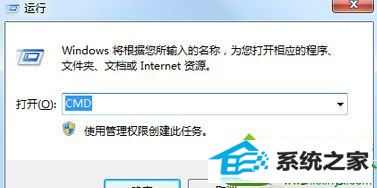
3、在命令提示符内输入“sfc/scannow”然后回车,系统会进行扫描修复,等待扫描完成,将其最小化;
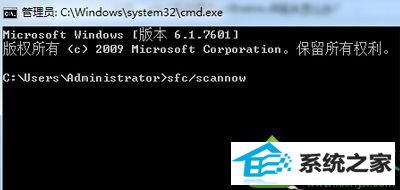
4、按下“ctrl+shift+esc”呼出任务管理器,点击文件—新建任务,输入“explorer.exe”按下回车键;
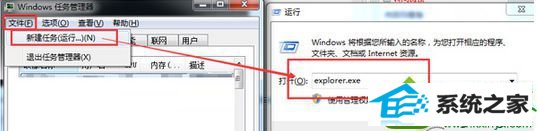
5、将下载好的“uxtheme.rar”文件解压后,把里面的“uxtheme.dll”重命名为“uxtheme.dll.bak”复制到“ C:/windows/system32/”文件夹内;
6、在任务管理器内找到“Explorer.exe”点击右键,选择结速进程;
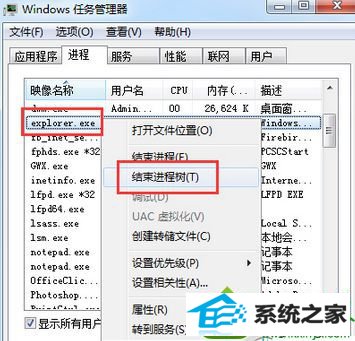
7、切换到之前的命令提示符窗口中,输入“del uxtheme.dll”,按下回车,然后输入“ren uxtheme.dll.bak uxtheme.dll”按下回车键,重启计算机即可。
备注:如果操作完重启后发现不提示丢失uxtheme.dll故障但还是会显示错误(0 c000007b)的话,就重复一下前面两个步骤修复完成后重启就可以了。
上述就是win10开机黑屏提示“explorer无法启动uxtheme.dll丢失”的解决方法了,如果身边朋友遇到此问题,采取上述方法解决就可以了,
栏目专题推荐
系统下载排行
- 1电脑公司Win10 完整装机版 2021.03(32位)
- 2电脑公司win7免激活64位通用旗舰版v2021.10
- 3深度系统 Ghost Win7 32位 安全装机版 v2019.06
- 4萝卜家园Win7 旗舰装机版 2020.12(32位)
- 5番茄花园Windows10 32位 超纯装机版 2020.06
- 6深度技术Win10 精选装机版64位 2020.06
- 7系统之家Win7 64位 珍藏装机版 2020.11
- 8深度系统 Ghost Xp SP3 稳定装机版 v2019.03
- 9萝卜家园Windows7 64位 热门2021五一装机版
- 10萝卜家园win11免激活64位不卡顿优良版v2021.10
